更改组件
使用 Change(更改)选项添加、删除和更新组件。
过程
- 在 Maintenance(维护)页面上,单击 Change(更改)。随后将打开 Prerequisites(先决条件)页面。图 1. 先决条件
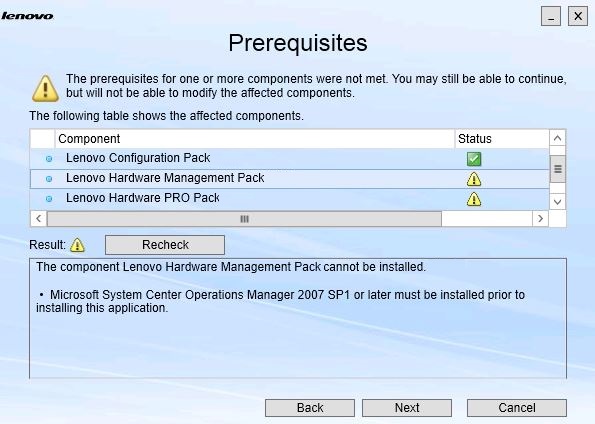
- 确保已满足组件的先决条件,然后单击 Next(下一步)。随后将打开 Add/Remove Suite Components(添加/删除套件组件)页面。图 2. Add/Remove Suite Components(添加/删除套件组件)
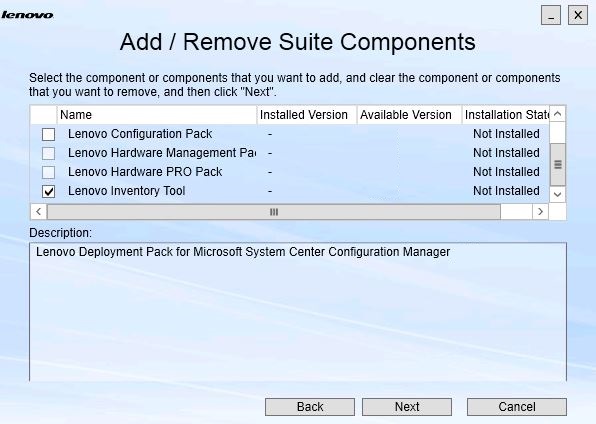
如果已安装某个组件,则将选中其相应的复选框并禁用位置目标。无法更改它。
如果存在该组件的较低版本,则满足先决条件后可通过选中该组件的复选框,安装升级版本。
如果禁用了该组件的复选框,则无法安装它。无法访问组件可能有以下两个原因:- 目标计算机上存在该组件的更高版本。
- 尚未满足该组件的先决条件。
- 在 Add/Remove Suite Components(添加/删除套件组件)页面上,卸载、安装或升级组件。
Uninstall a component(卸载组件)。清除该组件的复选框,然后单击 Next(下一步)。随后将显示一条消息,要求您确认卸载过程。单击 Yes(是)以卸载该组件。
Install a component(安装组件)。选中该组件的复选框,然后单击 Next(下一步)。
Upgrade to a newer version of the component(升级到组件的更高版本)。选中所更新的组件的复选框,然后单击 Next(下一步)。Confirmation(确认)页面显示新版本的信息。
执行上方列出的任何操作后,将打开 Confirmation(确认)页面。
图 3. Confirmation(确认)页面
- 要开始执行所指示的操作,请单击 Next(下一步)。随后将打开安装向导状态窗口。图 4. InstallShield 向导状态
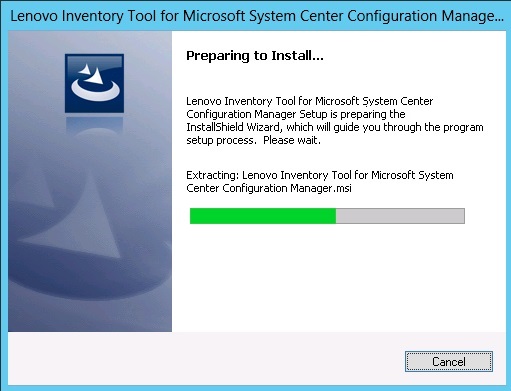
随后将启动安装向导,而组件通过其各自的安装应用程序逐一进行安装。
安装过程完毕后,将打开 Results(结果)页面,其中指示安装是否成功。
图 5. 安装结果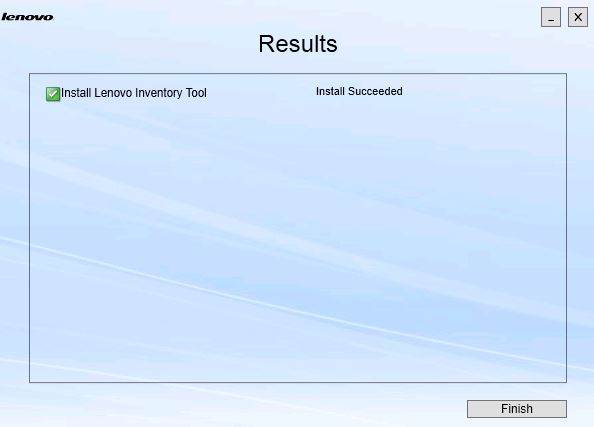
- 可选:如果操作未成功完成,则提供 Detail(详细信息)选项,而该选项将打开日志文件。
- 在准备好退出该向导时,单击 Finish(完成)。
提供反馈